独自ドメインの取得

副業をはじめるにあたり、独自のドメイン(住所)を設定する必要があります。
と言っても、お金をかけてまで独自のドメインはいらないよ!って方はとりあえずレンタルサーバーの契約へ進んでいただければ、レンタルサーバーが用意してくれるドメインで無料でなんとか始めることはできます。
しかし、ホームページが出来上がった後にドメインの変更をするとなると全てのリンクの設定などを見直さなければない、またSEO対策の点でも良い方法とは言えないので気をつけてください。
ドメインの取得
ドメインを取得する際にもさまざまなサイトが存在しますが、やはり多くの方が使われているサイトである方がトラブル時に解決策を見つけやすいと言う点でお名前.comがおすすめです。
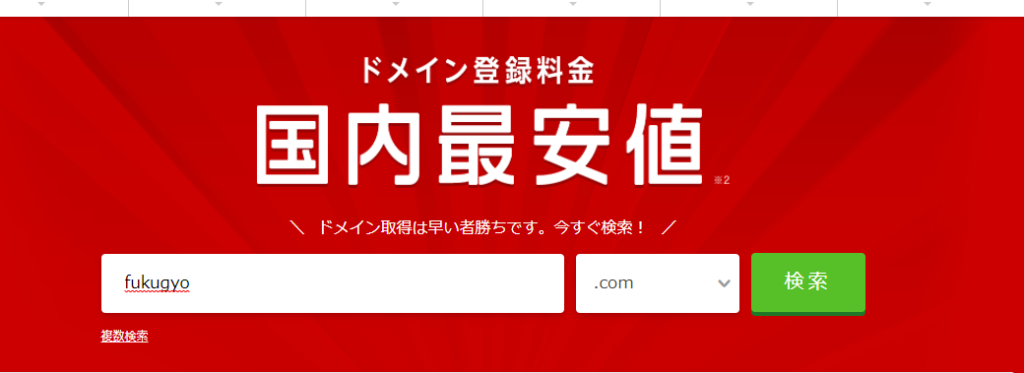
お好みのドメインが既に所有者がいないか、購入できるかを検索します。
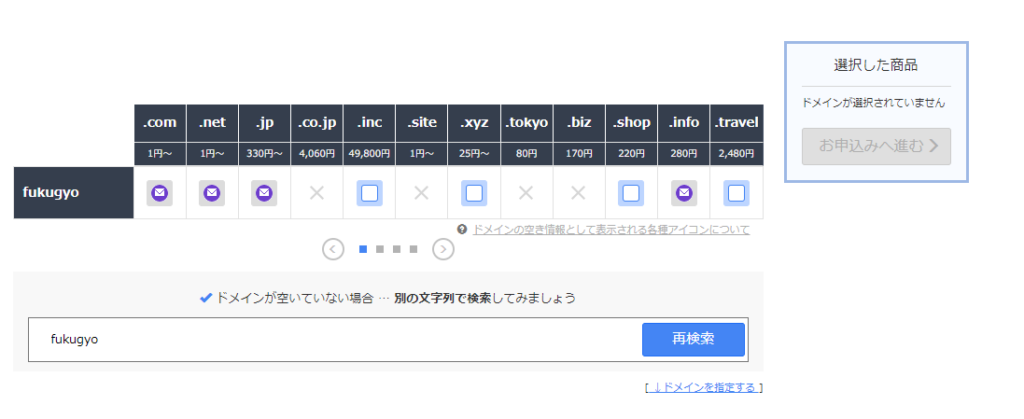
このブログでは「fukugyo.net」のドメインを使用しているので所有者がいなくなればメールが来るようになります。ここではすでに使われているので .inc/.xyz/.shop は今すぐ購入ができるようになっています。
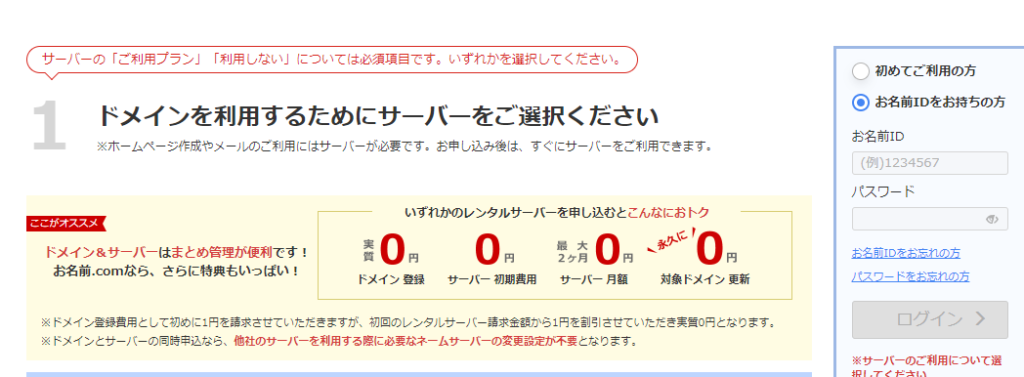
購入したいドメインがあればチェックを入れて先へすすむとサーバーを選んでくださいというページに行きますが無視して大丈夫です。右側の初めてご利用の方にチェックを入れて先に進んでください。
支払いが完了すればドメインが使用できるようになります。
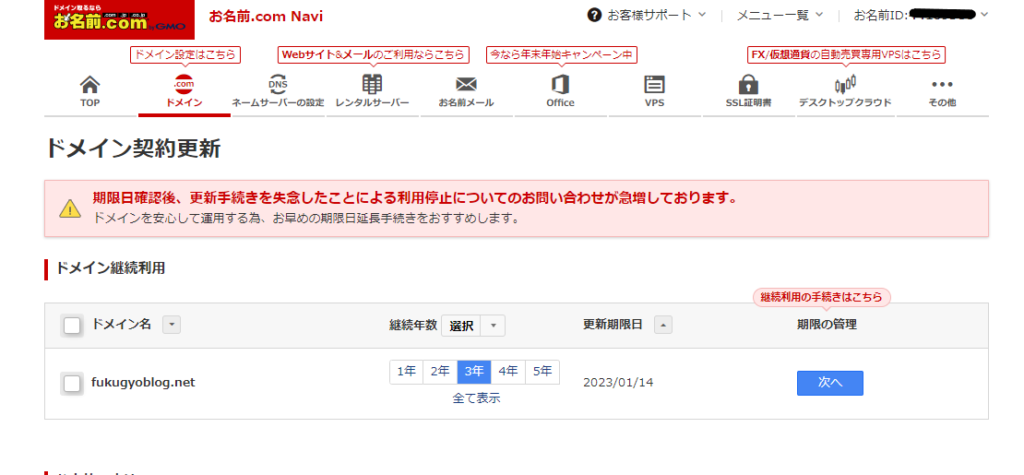
ここでの作業はもう一息です。
でもいい度保留でレンタルサーバーの設定をしていきます。
レンタルサーバーの契約ができれば、ワードプレスのインストールをしている間など、合間の時間でネームサーバーの設定をしますので、またお名前ドットコムでの設定をしていきます。
一度レンタルサーバーの契約のページに移動します。
他のサイトからドメインを取得される方に、他のサイトもリンクを貼っておきます。
ドメインのネームサーバーの設定
ドメインを使用するにはどのネームさばーを使用するかという設定をしなければなりません。
これはドメインを取得したサイトでできますので忘れずに設定してください。
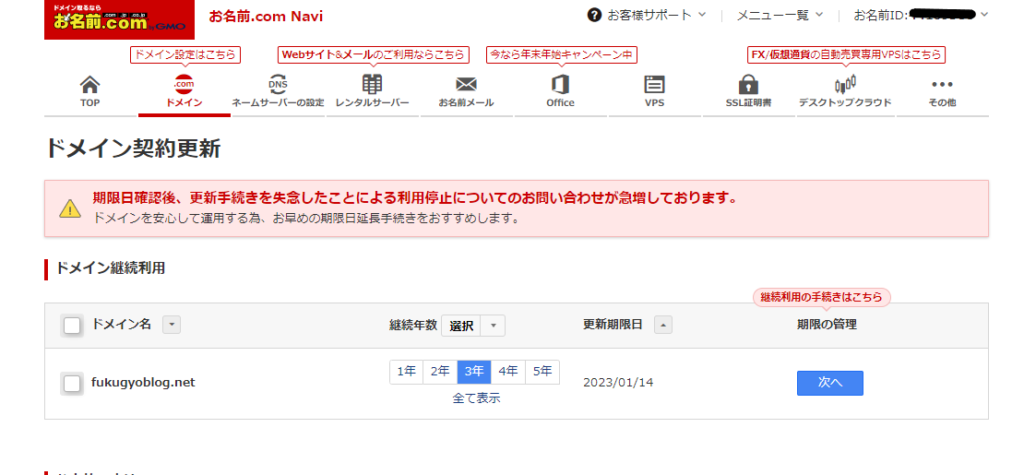
先ほどのお名前ドットコムにログイン後、上にネームサーバーの設定のタブがあります。
ここを開いてください。
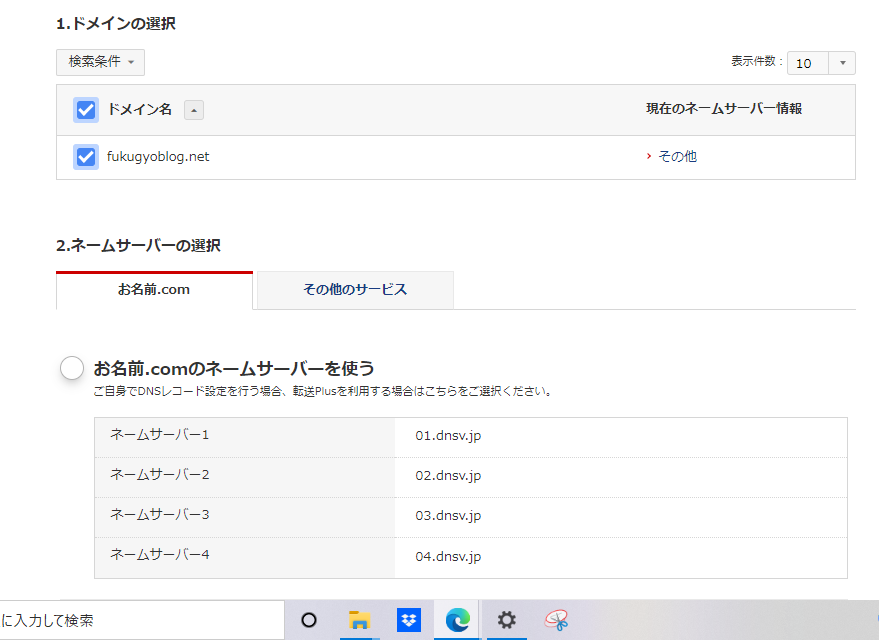
開くと下にネームサーバーの選択とありますので、ここでその他のサービスを選択してください。
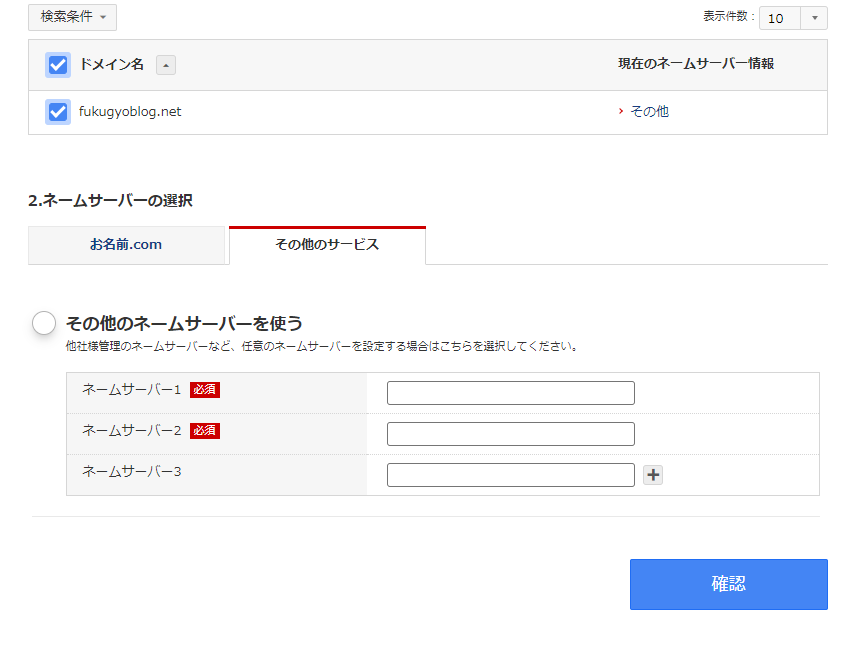
ここに契約しているサーバーのネームサーバーを入力していきます。
私はエックスサーバーを使用しているので、エックスサーバーでの設定方法を載せていきます。
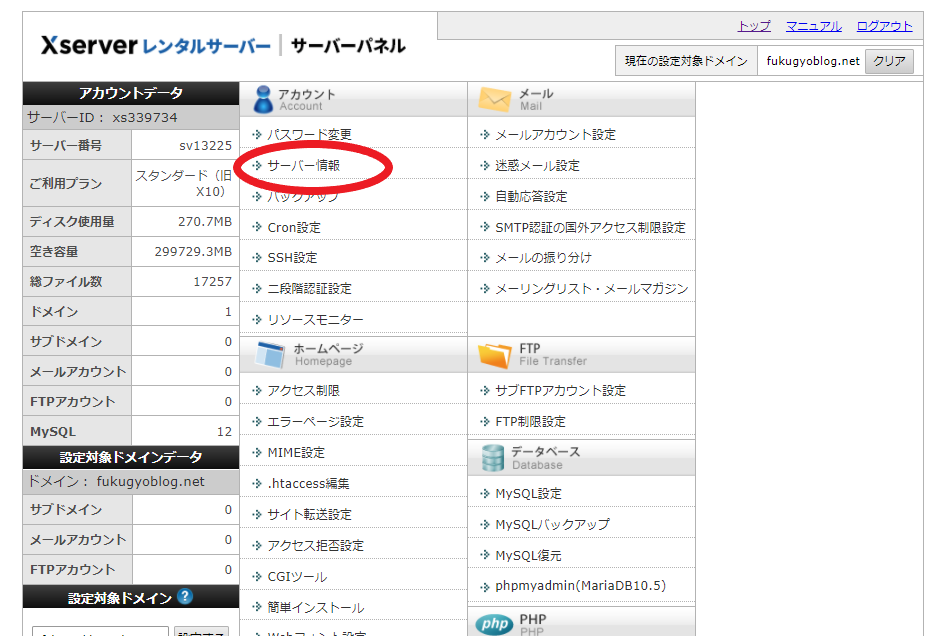
サーバーパネルの中のサーバー情報を開いてください。
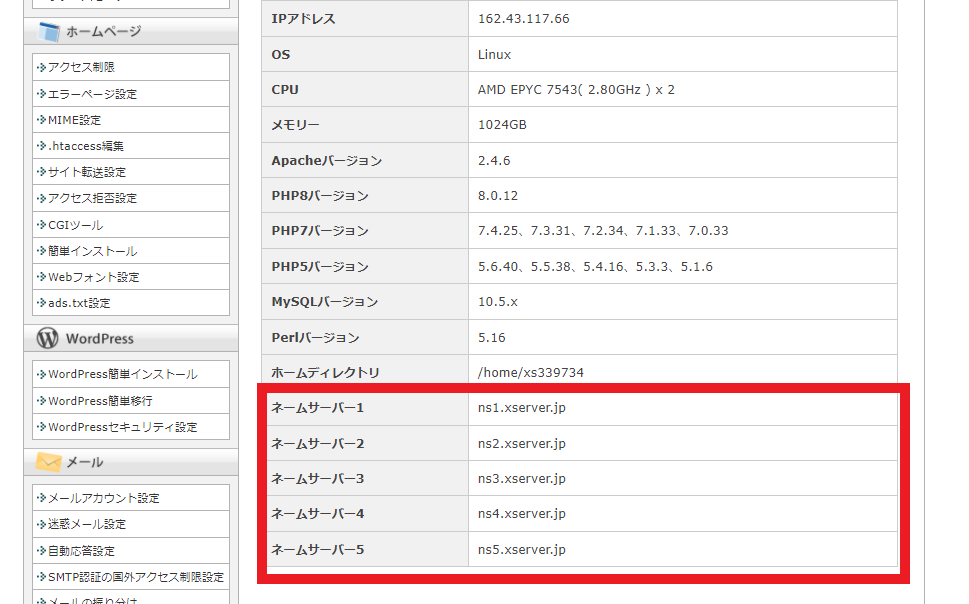
サーバー情報の下の方にネームサーバーがありました。
ns1.xserver ns2.xserver….と5つあります。
これをコピーして先ほどのお名前ドットコムのページ内に貼り付けていきます。
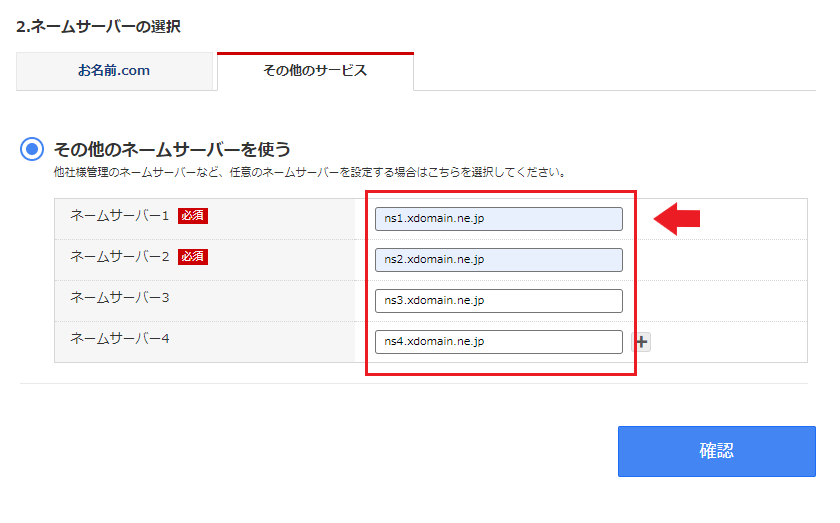
私はネームサーバ4まで設定しています。
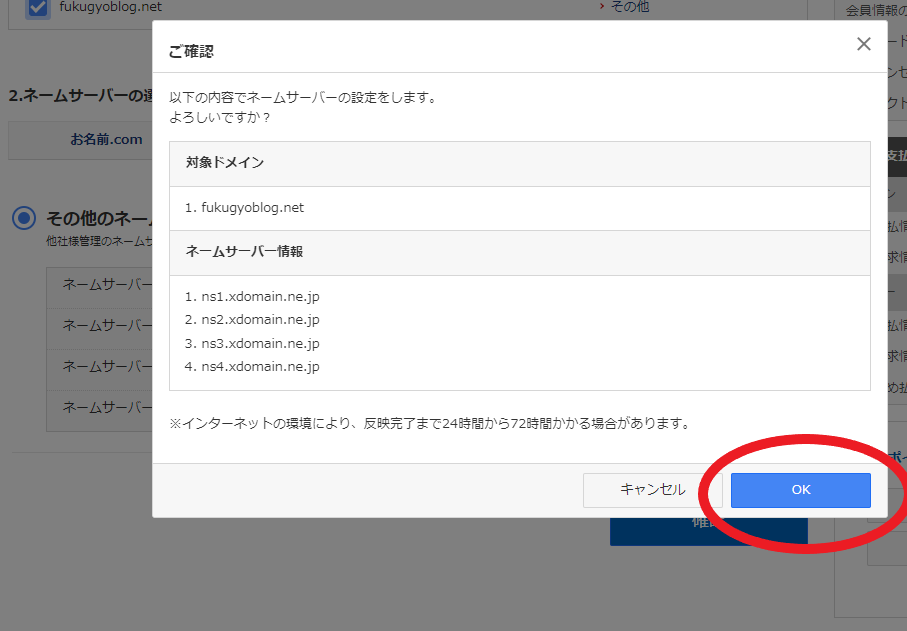
これでネームサーバのーの設定は完了です。
これでようやくサーバーとドメインの紐づけが完了です。
あとはワードプレスのインストールをして、いよいよページの作成です!